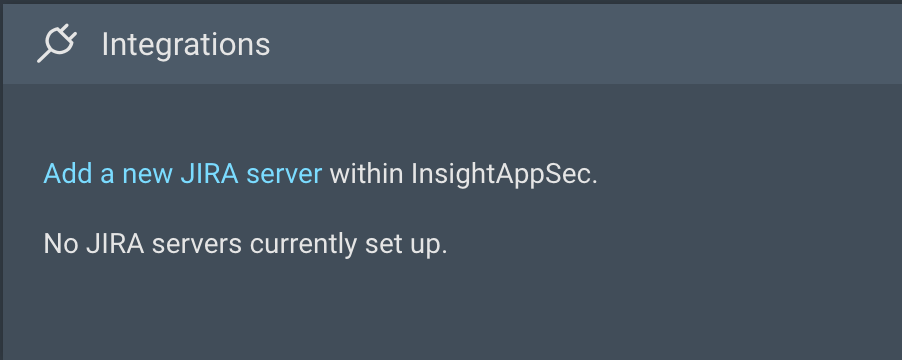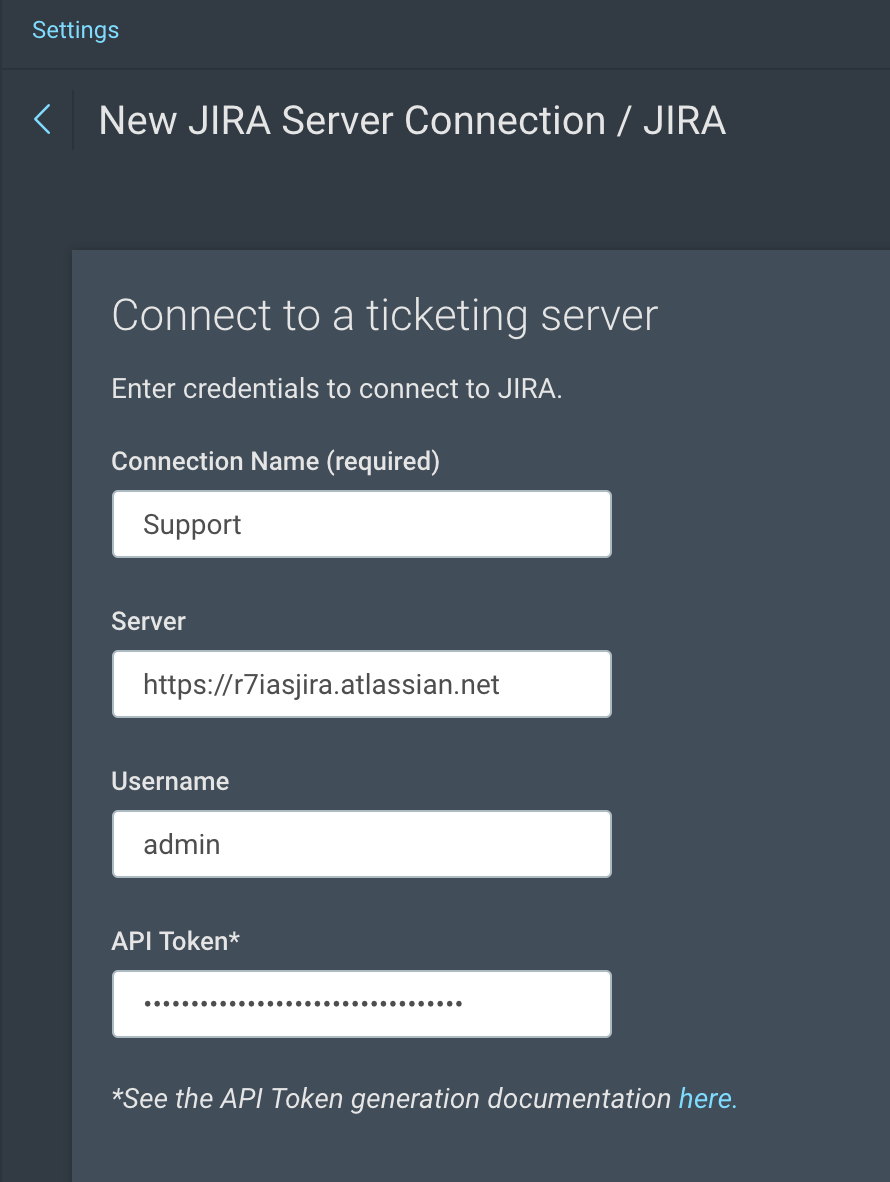票务集成
许多安全团队通过生成跨越数百页的CSV或PDF报告来管理补救工作,并花费大量时间将暴露分解为可操作的工作项。InsightAppSec与JIRA Cloud集成,因此安全团队可以根据预先配置的规则自动创建和分配工作项。
票务功能简化了这个过程,同时允许您:
- 使用可以跨项目重用的规则创建目标明确的票据。
- 自定义票务模板以包含所需的尽可能多的安全上下文。
- 让您的补救团队继续使用他们现有的工具和流程。
一种集成
JIRA集成是一种方法。在JIRA中更新票据时,项目中的状态不会改变。
不支持内部集成
JIRA云集成使用了内部集成不支持的API令牌。
需求
您将需要JIRA云帐户的API令牌。在这里学习如何生成Atlassian API令牌:https://confluence.atlassian.com/cloud/api-tokens-938839638.html.
创建JIRA票务连接
- 点击政府图标在侧边栏。
- 在政府页,点击添加一个新的JIRA服务器下链接集成面板。
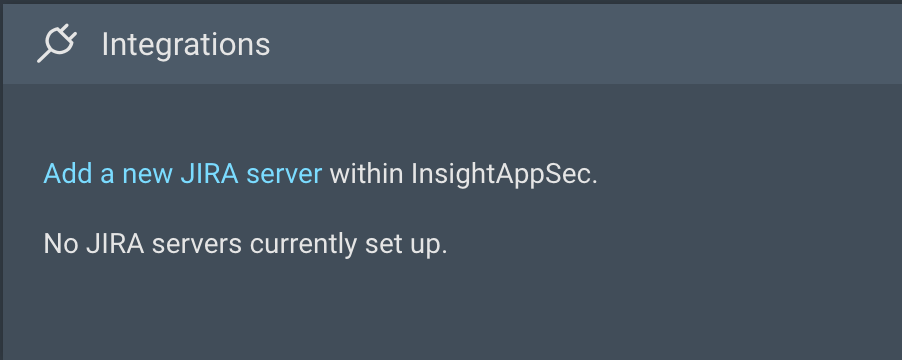
- 在新的JIRA服务器连接表单,输入这个新连接的名称以及您的JIRA云连接的URL、用户名和API令牌,然后按下保存.
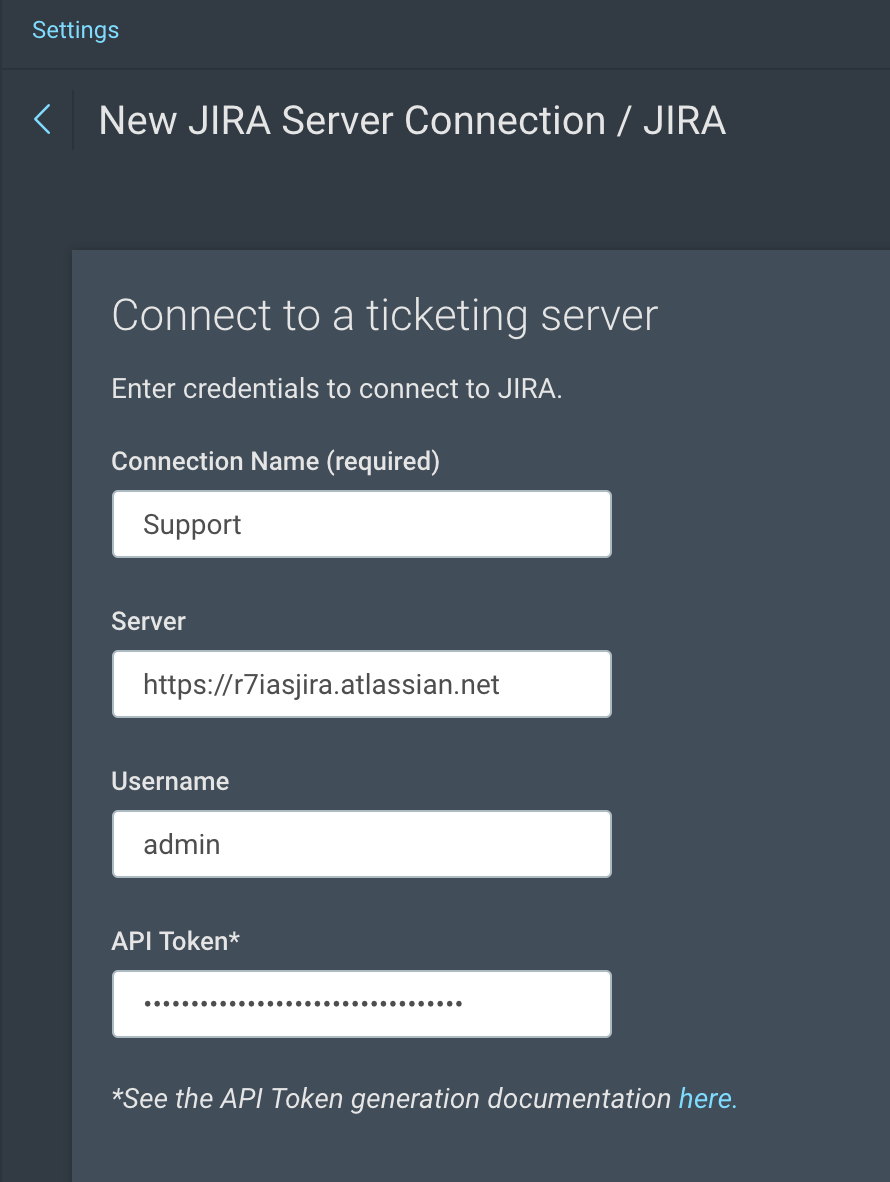
- 你会看到InsightAppSec的项目配置屏幕,您可以设置各种配置您的JIRA票务项目。配置是一组规则,InsightAppSec使用这些规则来确定自动生成的票据的类型、状态、优先级和内容。
 点击新配置按钮。
点击新配置按钮。 - 在配置面板,为配置提供唯一的名称。选择你想应用这个配置的项目,JIRA项目密钥,和问题类型(例如任务,Bug,故事)。

请注意
您可以在将来编辑配置,但是更改Project Key或Issue类型将重置所有状态和优先级映射。
- 输入InsightAppSec状态到JIRA状态的映射。例如,您可能希望在JIRA中显示“完成”状态下的所有“修复”漏洞。
- 为“优先级”输入映射。
- 在Ticketing Template选项卡中,设置票据中的摘要和描述。您可以使用特殊的语法将来自漏洞描述的术语自动添加到票据中。当所有必需的字段都完成后,保存按钮将被启用。按下保存按钮以保存您的配置。如果您希望编辑现有的JIRA连接,您也可以从集成面板上政府页面。
基于InsightAppSec漏洞创建JIRA票据
注意,InsightAppSec中漏洞的更改不会自动反映在JIRA中,需要使用“导出到JIRA”功能显式地进行移植。
这个页面对你有帮助吗?